
これでモノ探しとはおさらば!見つける天才“AirTag”使ってみた
2021-05-18 15:51 投稿
使いかたから使用感まで
2021年4月30日より販売が開始されたAppleの新しいガジェットAirTag。このガジェットは、Appleアカウントと連携し、同アカウントに紐付いたAppleデバイスから、その位置を特定できるというものだ。
 |
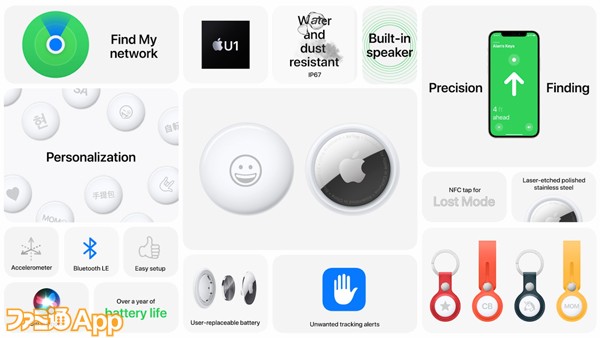 |
キーホルダーとして利用すれば、どこにしまったか忘れがちなカギなどの小物類が手軽に探し出せるほか、子どもに持たせておけば、迷子になってしまったときの対策にもなる。
そんな便利アイテムAirTagを入手したので、さっそくその使いかたや、実際に使ってみてのレビューを紹介していこう。
使いかた
使いかたは非常にシンプル。AirTagに付いているビニールを取り外し、連携した自分のAppleアカウントと紐付いたAppleデバイスに近づけるだけ!
ただしAirTagを使用するには、iPhoneだとiOS 14.5以上が必要となるので、もしアップデートが済んでいない場合は、まずOSのアップデートを済ませよう。
 |
▲OSが未対応のままAirTagを登録しようとすると、OSのバージョンアップが促される。
iOS 14.5以上がインストールされたiPhoneをAirTagに近づけると、AirTagとの接続するためのポップアップが表示される。ここで“接続”をタップすると、接続するAirTagの初期設定が始まる。
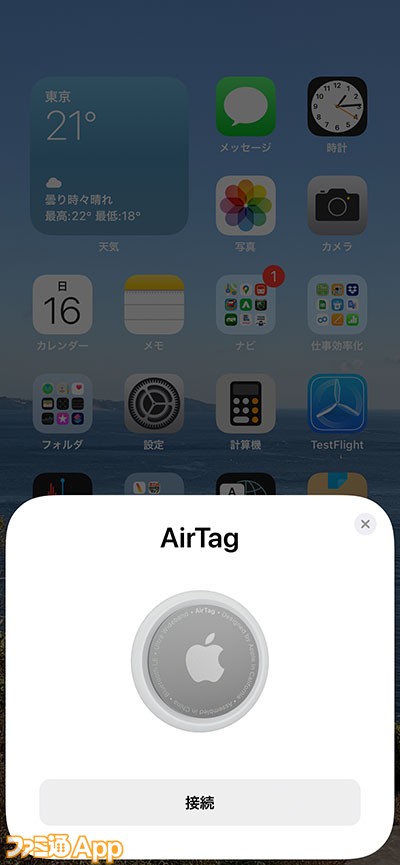 |
設定項目は、AirTagの個体名称やアイコン、そしてどのAppleIDと連携するかといった内容。
ちなみに、個体名称をデフォルトで用意されているものに設定すると、Siriを通してそのAirTagを探索できるようになる。名称はあとからでも変更でき、他者にそれが見られることもないので、Siriを通じた利便性を取るか、それともわかりやすさを取るか、自分好みに設定してみるといいだろう。
 | 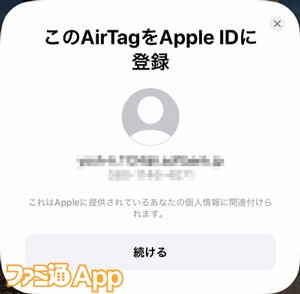 |
探してみよう!
ただ単純にAirTagを取り付けているアイテムを紛失してしまった場合は、『探す』アプリから探索をしてみよう。
▼『探す』アプリを削除してしまった場合は、こちらからダウンロード
『探す』アプリを起動してから“持ち物を探す”タブを選択し、そこから探したいAirTagを選択すればオーケー! すると、画面上部の地図上にAirTagが存在している位置が表示される。
またU1チップを搭載した端末では、地図情報以上に詳細な探索ができる“正確な場所を見つける”機能が利用できる。
“正確な場所を見つける”が利用できるデバイス
(2021年5月時点)
iPhone 11
iPhone 11 Pro、iPhone 11 Pro Max
iPhone 12、iPhone 12 mini
iPhone 12 Pro、iPhone 12 Pro Max
“正確な場所を見つける”機能の利用方法は、『探す』アプリから“持ち物を探す”タブを選び、そこから探したいデバイス(AirTag)を選択。そこで出てくる“探す”ボタンをタップするだけ。
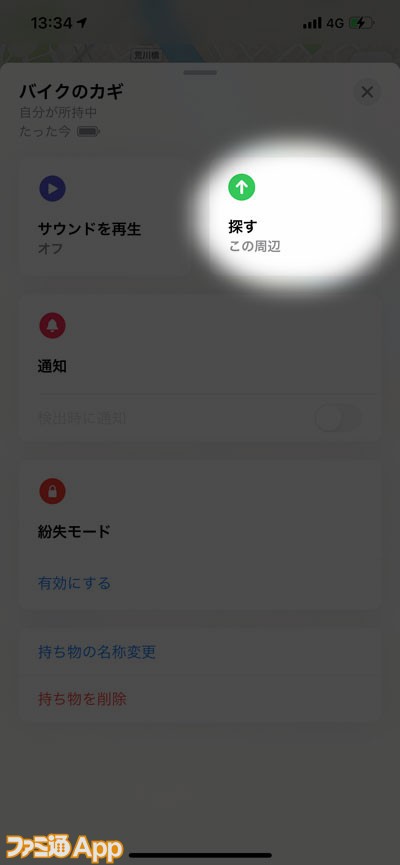 |
“探す”ボタンをタップすると、AirTagとの距離、ないしはその方向が表示される。何かしらの障害物があって電波が届きづらい状況にあっても、AirTagとの距離が表示されるので、その情報をもとに近づいていけば、より詳しい場所がわかるようになるぞ。
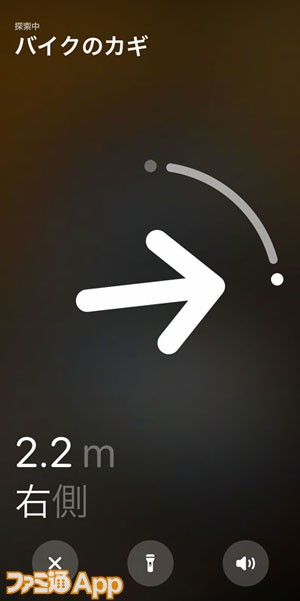 | 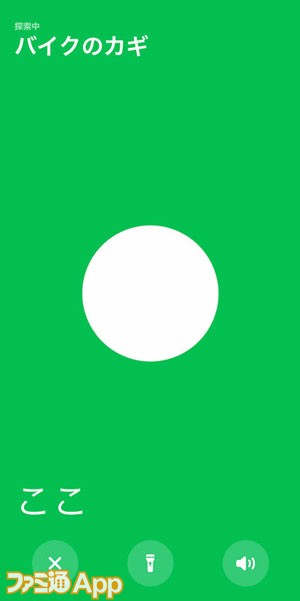 |
▲画面下にあるボタンは、左から順に“探す”モードの終了、フラッシュライトのON/OFF、AirTagのサウンド再生。
ちなみに、“探す”ボタンの横にある“サウンドを再生”ボタンをタップすれば、AirTagから音が流れる。音量はそこまで大きくなく、一定時間を経過するとストップするサウンドだが、近距離で鳴らせばモノ探しのサポートになるので、「近くにあるはずなのに見つからない!」という場合はこの機能も利用してみるといいだろう。
紛失モード
単純なモノ探しではなく、明確に紛失したとわかっている場合は、ただちに“紛失モード”を有効化させよう。
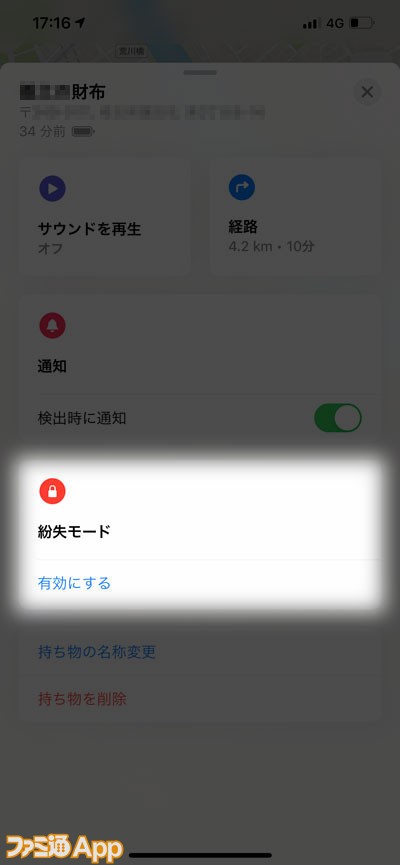 |
▲紛失モードを有効化するには、『探す』アプリから紛失モードをONにしたいAirTagを選択し、その中にあるメニューを選ぶだけ。
紛失モードとは、位置特定ができなくなったAirTagが位置特定できるようになったタイミングでiPhoneに通知を発信してくれたり、またAirTagを拾ってくれた人に「この電話番号に連絡をしてください」といったメッセージを残せるようになる機能だ。
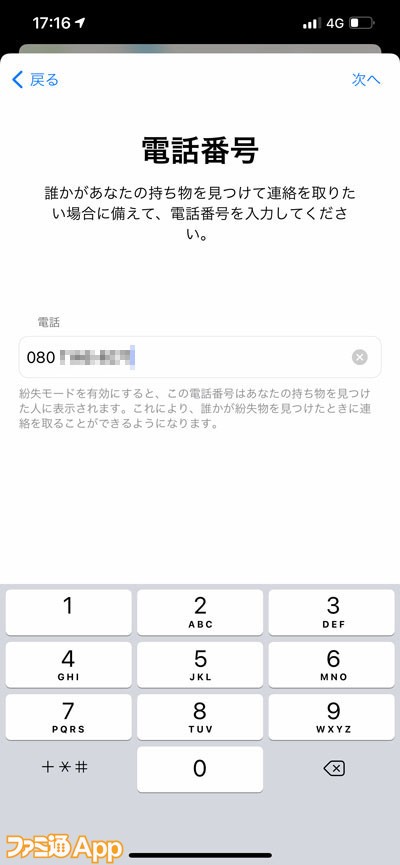 |
なお紛失モードが有効化しているあいだは、当該のAirTagとペアリングの解除もできなくなる。誤操作からAirTagとの連携を解除してしまい、それが盗まれ転用されるのを防ぐこともできる。
ちなみに紛失モードを解除したい場合は、紛失モードのメニューを開き、その中にある“紛失モードをオフにする”を選択すればオーケー!
AirTagを発見したら
誰のものかわからない、落とし物のAirTagを見つけたら自分のスマートフォンデバイスを近づけてみよう。すると、シリアル番号などが表示されたWebページが表示される。
このときAirTagが、紛失モードが有効化されたものであり、なおかつ連絡先も設定されている場合、Webページ上には持ち主の連絡先も表示される。ここで持ち主に連絡を入れるかは任意のアクションとなるが、危険を感じないようなら、ぜひ持ち主に連絡をしてあげるといいだろう。
なお、AirTagの読み込み自体はAndroid端末でも行える。
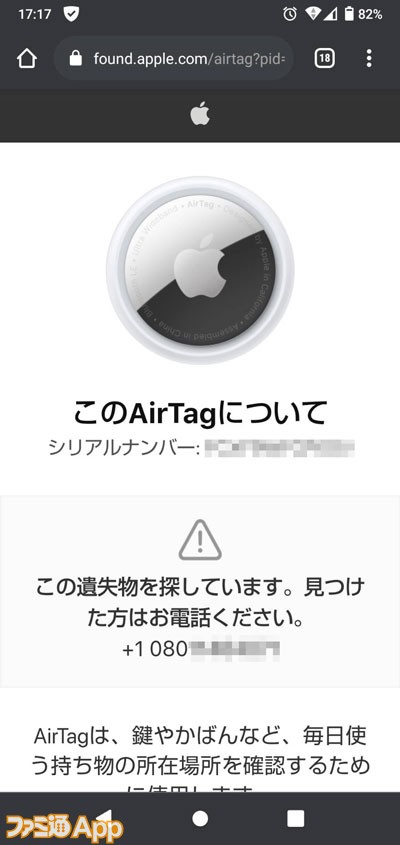 |
もしものときに
非常に便利なガジェットでさまざまな使い道ができるAirTagだが、その性能を利用して悪用される可能性もある。たとえば、カバンにこっそり忍ばされて住所を特定されるなどだ。
見に覚えのないAirTagが持ち物の中に仕込まれてしまったときは、AirTagを自身のスマートフォンで読み込みシリアル番号を記録してからAirTagを無効にしよう。
AirTagはボタン電池で稼働しているため、電池を外せば稼働しなくなる。電池の取り外しかた(無効にする手順)は、AirTagを読み込んだ際に案内されるAppleのホームページから確認できるので、そちらを参考にするといい。
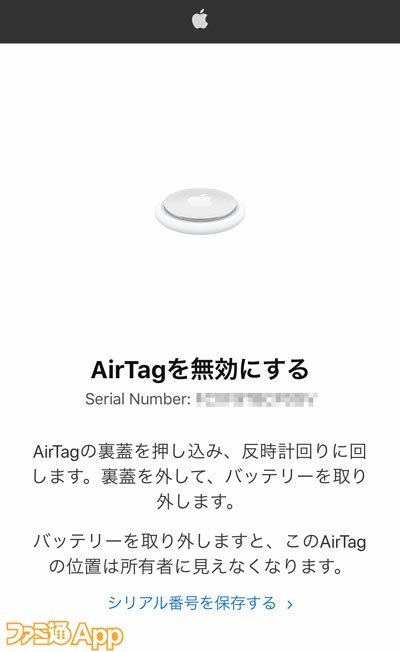 |
ちなみに当該AirTagのシリアル番号もそのホームページ上から確認でき、保存も可能だ。
実際に使ってみた!
ここからは、AirTagを実際にちょっと使ってみてのレビューをお届けしていこう。
 |
▲4packの梱包状態。
サイズ感はつぎの画像のような感じ。手元に500円玉がなかったので100円玉との比較となるが、直径はおそらく500円玉と同等だろう。ボタン電池を内蔵しているため、さすがに厚みは硬貨よりもあるが、財布やコインケースに入れてもかさばるようなサイズ感ではない。
 |
 |
▲サイズと厚みを100円玉と比較。
財布にキーホルダーを付けたくないという場合は、そのまま財布に忍ばせておけばいいだろう。
電池が入っているカバーは、取り外そうと思えば簡単に取りはずしできるが、普段使いしている際に勝手に外れることはないようだ。
 |
筆者はAirTagのひとつをキーホルダーアクセサリを取り付け、バイクのキーといっしょにして使ってみているが、そんな振動が大きく風に煽られるような環境でも問題なく使えている。相当に雑な使用をしたり、大きな負荷がかかるような使用をしなければ、蓋が開くことはないだろう。
ちなみにAirTag使用環境下におけるボタン電池の保ちは約1年であるという。
さて、そんなこんなでいろいろな実験をしつつ1週間弱ほど使ってみたが、使い心地はかなり良好! バイクや車のカギを適当なカバンに入れて放置したり、財布の置き場所を決めていなかったりするせいで、たまに「あれ、どこにしまったっけ?」となることの多い筆者だが、AirTagの導入によりモノ探しの手間が大きく省けるようになった。
とくに便利なのはやはり“正確な場所を見つける”機能と、サウンド再生機能。
“正確な場所を見つける”機能の感度はかなり高く、方向はもちろん距離までをもしっかりと示してくれるので、たとえば探したいものが棚と壁の隙間に落ちていたりしても、その場所を的確に指し示してくれることだろう。
また、カバンを同じような場所に固めて置いている場合、場所を特定できても、どのカバンに探しものを入れていたのかわからなくなることもあるだろう。そこで役立つのがサウンド再生機能。
そこまで大きな音ではないので、騒がしい環境下でその音を聞き取るのは難しいが、自宅で探しているという場合なら問題なくその音を聞き分け、正確な場所を探り当てられるはずだ。
本記事はアフィリエイトプログラムによる収益を得ている場合があります
Amazon人気商品ランキング 一覧を見る
ピックアップ 一覧を見る
ニュース記事ランキング(毎時更新)
過去12時間のPV数が高いニュース記事
攻略記事ランキング
過去24時間のPV数が高い攻略記事
- 1
【#コンパス攻略】初心者がゲーム序盤で失敗しないために知っておきたい7つのポイント
2017-01-12 15:11 - 2
『ドラクエウォーク』守護天使から守り人に転生! 主人公のみ“おうえん”が引き継がれていました 【プレイ日記第665回】
2023-10-27 12:00 - 3
【白猫攻略】“ぷにコン”の基本操作をマスターしよう
2014-08-29 16:13 - 4
『Plague Inc.‐伝染病株式会社‐』攻略(第1回) 全ステージクリアーまでの基本戦略
2013-10-02 18:42 - 5
【ブロスタ攻略】効率のいいトロフィー上げの方法
2019-02-07 16:02 - 6
【ポケモンGO攻略】所持ポケモン一覧で見える青いモヤモヤって何?
2016-07-28 18:54 - 7
【フェスバ攻略】効率的な進めかたとヒーロー育成の手順を解説
2024-08-30 19:30 - 8
【ドラクエタクト攻略】追憶で優先したいおすすめイベントまとめ(2024/7/16最新版)
2024-07-16 19:45
ツイート数ランキング
ツイート数が多い記事
最新記事
この記事と同じカテゴリの最新記事一覧
【モンスト攻略】“プレミアムセレクションガチャ(2024/8)”選択オススメキャラまとめ
2024-08-09 12:51『レスレリ』『コードギアス ロススト』『FF7エバークライシス』『ロマサガRS』など人気スマホゲーム水着キャラコレクション2024その1
2024-07-15 18:00【#コンパス】“鬼ヶ式うら”のモーションアクター“ぼたん”を紹介【クリエイター紹介】
2024-07-12 17:00『白猫NW』特集連載 主人公・赤髪の冒険家はなぜ消えた!?これまでのおさらいと待望の10周年メインストーリーいよいよ開幕!
2024-07-10 15:30【ウマ娘攻略】新シナリオ“収穫ッ! 満腹! 大豊食祭”で高評価点を狙うコツ!おすすめサポートカード編成と立ち回りのポイント
2024-07-10 13:17












